مسدود کردن پیام های متنی از دریافت پیامک از هر شماره خاصی به تلفن شما جلوگیری می کند. دلایل متعددی وجود دارد که ممکن است بخواهید این کار را انجام دهید، مانند توقف هرزنامه یا قطع رابطه با کسی.
خوشبختانه، برای انجام این کار به مسدود کننده پیام خاصی نیاز ندارید. میتوانید با استفاده از تنظیماتی که در آن دستگاهها تعبیه شده است، متنها را در iPhone و Android مسدود کنید. با این حال، روشی که باید برای مسدود کردن شمارهها استفاده کنید، بسته به برنامهای که برای ارسال پیام استفاده میکنید، متفاوت است.
روش دیگری برای جلوگیری از ارسال پیامک شماره ای به شما این است که برای دسترسی به حساب خود به وب سایت شرکت مخابراتی خود وارد شوید و مسدود کردن پیام را تنظیم کنید.
وقتی شماره ای را مسدود می کنید تا پیامک دریافت نکنید، از تماس های تلفنی نیز جلوگیری می کنید. ممکن است برنامههای شخص ثالثی وجود داشته باشند که بتوانند بین این دو تفاوت قائل شوند، به طوری که شما فقط پیامهای متنی را مسدود کنید و تماسها را مسدود نکنید، یا برعکس، اما روشهایی که در زیر توضیح داده شده است، هر دو را مسدود میکنند.
این مراحل برای هر دو دستگاه iPhone و Android صرف نظر از سازنده (مانند Google، Samsung، HTC) یا شرکت مخابراتی (مانند AT&T، Sprint، T-Mobile، Verizon) اعمال می شود.
چگونه پیام های متنی را در آیفون مسدود کنیم
راه های متعددی برای مسدود کردن پیامک ها در آیفون وجود دارد. با انجام این کار، نه تنها پیامهای متنی آن شماره، بلکه تماسهای تلفنی و تماسهای FaceTime را نیز مسدود میکنید.
از یک پیام متنی موجود
- Messages را باز کنید و روی مکالمه ای که شامل شماره ای است که می خواهید مسدود شود ضربه بزنید.
- پیکان سمت راست مخاطب را انتخاب کنید.
- انتخاب اطلاعات (که با نماد گرد "i" مشخص شده است).
-
انتخاب اطلاعات (آخرین دکمه در ردیف چهار تایی که ظاهر می شود).

Image - به پایین پیمایش کنید و روی Block this Caller ضربه بزنید.
-
مسدود کردن مخاطب را برای تأیید انتخاب کنید.

Image
از یک تماس اخیر
اگر نقطه تماس یک تماس تلفنی است، لیست تماس ها را در برنامه Phone یا FaceTime باز کنید، روی نماد (i) در کنار شماره ای که می خواهید مسدود شود ضربه بزنید. و Block this Caller را انتخاب کنید.
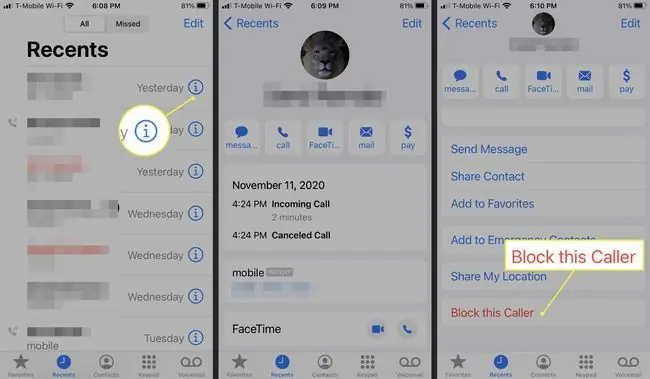
از تنظیمات
اگر پیام یا تماس اخیری از طرف شخصی که میخواهید مسدود کنید ندارید، اما مخاطبی در تلفن شما است، میتوانید مسدود کردن تماس و پیامک را از تنظیمات تنظیم کنید.
- باز کردن تنظیمات.
- Messages > مخاطبین مسدود شده ضربه بزنید.
-
Add New ضربه بزنید.
اگر تعداد زیادی شماره مسدود شده دارید باید به پایین صفحه بروید.
-
مخاطبی را که می خواهید مسدود کنید انتخاب کنید.

Image
چگونه متن ها را در اندروید مسدود کنیم
مسدود کردن متون ناخواسته در Android بستگی زیادی به این دارد که از کدام برنامه پیامرسانی استفاده میکنید.
برنامه پیامها
اگر از برنامه پیام های Google در تلفن یا رایانه لوحی خود استفاده می کنید، این دستورالعمل ها را برای مسدود کردن پیامک ها دنبال کنید:
- مکالمه را ضربه بزنید و نگه دارید.
- دایره ای را با خطی که در سمت راست بالای برنامه قرار دارد انتخاب کنید.
-
در صورت تمایل، شماره را به عنوان هرزنامه گزارش دهید و سپس روی OK ضربه بزنید.

Image
روش دیگری برای مسدود کردن متنها در برنامه پیامهای Google، باز کردن مکالمه است. از آنجا، از منوی بالا سمت راست برای دسترسی به جزئیات > انسداد و گزارش هرزنامه استفاده کنید.
برنامه مسنجر
اگر از برنامه Facebook Messenger به عنوان برنامه پیشفرض پیام کوتاه خود استفاده میکنید، در اینجا نحوه مسدود کردن متنها در Android خود آورده شده است:
- مکالمه با شماره ای که می خواهید مسدود شود را فشار داده و نگه دارید.
- روی دکمه منو ضربه بزنید.
- Block را انتخاب کنید.
-
برای تأیید یک بار دیگر روی Block ضربه بزنید.

Image
دیگر روشهای مسدود کردن متن برای Android
نسخههای زیادی از سیستم عامل اندروید هنوز در دسترس هستند، بنابراین اگر از نسخهای استفاده میکنید که دستورالعملهای بالا را منعکس نمیکند، آن اسکرینشاتها شبیه آنچه در تلفن یا رایانه لوحی خود میبینید نخواهند بود..
اگر هنوز خوش شانس نبودید یکی از این روش ها را برای مسدود کردن متون در اندروید امتحان کنید:
-
مکالمه را باز کنید، روی سه نقطه در بالا سمت راست ضربه بزنید، Block number را انتخاب کنید و سپس روی OK ضربه بزنید..

Image -
روی سه نقطه در بالای صفحه ضربه بزنید و به تنظیمات > مسدود کردن شماره ها و پیام ها > بروید مسدود کردن شمارهها شمارهای را که میخواهید مسدود کنید تایپ کنید، یا یکی از صندوق ورودی یا Contacts را انتخاب کنید و سپس علامت سبز سبز را انتخاب کنید. برای افزودن شماره به لیست بلاک خود.

Image - Settings یا دکمه ظاهری منو را جستجو کنید و سپس گزینههای مربوط به پیامک، نوشتار، تماسها، پیامها یا سایر کلماتی را که ممکن است برای توصیف استفاده شوند، مرور کنید. چگونه کسی می تواند با شما تماس بگیرد باید یک گزینه بلاک در آنجا وجود داشته باشد.
چگونه پیام های متنی را در برنامه های دیگر مسدود کنیم
برنامه های پیام رسانی زیادی برای iPhone و Android وجود دارد که فهرست کردن مسیرهای مسدود کردن پیامک برای همه آنها غیرواقعی است. در اینجا نحوه مسدود کردن پیامهای متنی در چند مورد از محبوبتر آمده است:
- WhatsApp: ما یک راهنمای جداگانه در این زمینه داریم که در آن می توانید نحوه مسدود کردن مخاطب WhatsApp را یاد بگیرید.
- سیگنال: مکالمه را باز کنید، روی دکمه منوی سه نقطه ضربه بزنید، تنظیمات مکالمه را انتخاب کنید و را انتخاب کنید. مسدود کردن.
- Telegram: مکالمه را باز کنید، روی نام مخاطب در بالا ضربه بزنید و سپس از دکمه منو برای انتخاب Block user استفاده کنید.
- Google Voice: از برگه Messages ، مکالمه را انتخاب کنید، روی دکمه منو در بالا سمت راست ضربه بزنید، بهبروید. افراد و گزینهها ، و سپس Block را انتخاب کنید.
- Skype: مکالمه را برای باز کردن آن انتخاب کنید، روی نام شخص در بالا ضربه بزنید و سپس به پایین بروید تا مسدود کردن مخاطب را انتخاب کنید..
- Verizon Messages (Message+): نمیتوانید متنها را در Message+ مسدود کنید، اما میتوانید این کار را از حساب Verizon خود انجام دهید.
اگر به ایمیل ها به عنوان پیامک اشاره می کنید، یا ارسال ایمیل شکل اصلی ارسال پیامک شماست و می خواهید پیام ها را در آنجا نیز مسدود کنید، می توانید. با نحوه مسدود کردن فرستندگان در Gmail، Yahoo Mail، Outlook Mail، iCloud Mail، Zoho Mail یا Yandex. Mail آشنا شوید.
مسدود کردن پیامهای متنی از طریق شرکت مخابراتی
برخی از شرکتهای مخابراتی ابزارهای مسدود کردن پیام را دارند که میتوانید از آنها برای مسدود کردن پیامهای متنی هرزنامه یا مسدود کردن شمارههای خاص استفاده کنید. اگر والدینی هستند که بر چندین تلفن نظارت دارند و نمیخواهید فرزندانتان به راحتی محدودیتهای شما را لغو کنند، ممکن است این روش ترجیحی برای مسدود کردن پیامها باشد.
برای همه جزئیاتی که برای مسدود کردن پیامهای متنی در وبسایتهای این شرکتهای مخابراتی نیاز دارید، بدون توجه به نوع تلفنی که در حساب کاربری استفاده میشود: Verizon، Sprint، T-Mobile، این پیوندها را دنبال کنید. اگر مشتری AT&T هستید، برنامه AT&T Call Protect بهترین راه برای مسدود کردن شماره های خاص یا تماس های جعلی است.
اگر از AT&T، T-Mobile، Verizon، Sprint، یا Bell استفاده می کنید، می توانید پیام های هرزنامه را با ارسال پیام به شماره 7726 گزارش دهید (مخفف عبارت SPAM است). این ممکن است فوراً شماره را از ارسال پیامک مجدد به شما مسدود نکند، اما شماره را برای بررسی بیشتر گزارش میکند.






